Dviejų veiksnių autentifikavimas yra šio saugos metodo alternatyva
- Saugos klausimus nustatyti labai lengva, tačiau įsilaužėliai ar trečiųjų šalių asmenys gali lengvai juos atspėti.
- „Windows 10“ ir „Windows 11“ vartotojai gali lengvai išjungti saugos klausimus naudodami grupės strategijos rengyklę arba registro rengyklę.
- Vietoj saugos klausimų galite sukurti stiprius slaptažodžius arba naudoti dviejų veiksnių autentifikavimą.
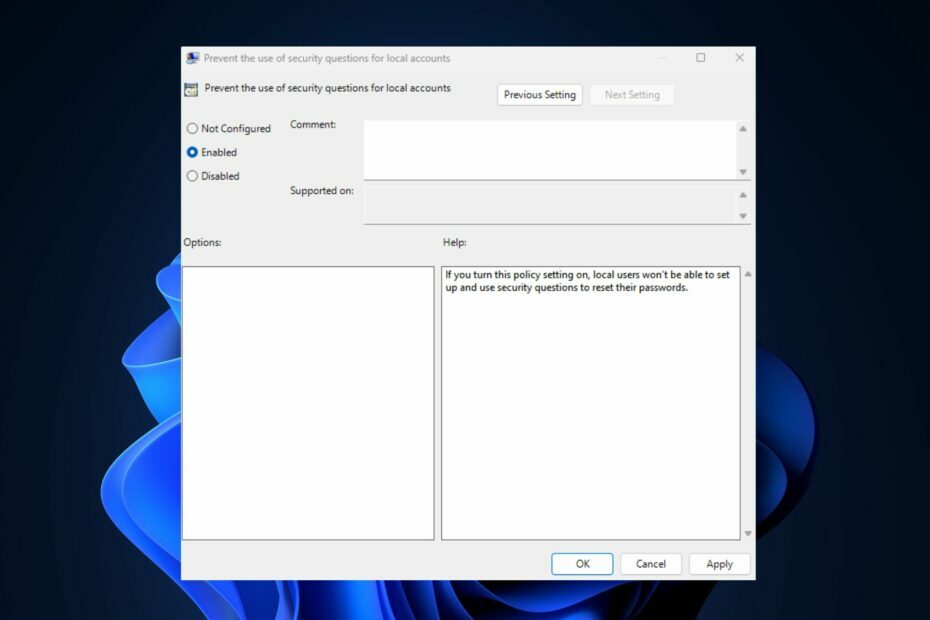
XĮDIEGTI PASPUSTELĖT ATSISIUNČIŲ FAILĄ
- Atsisiųskite „Fortect“ ir įdiekite savo kompiuteryje.
- Pradėkite įrankio nuskaitymo procesą ieškoti sugadintų failų, kurie yra jūsų problemos šaltinis.
- Dešiniuoju pelės mygtuku spustelėkite Pradėti remontą kad įrankis galėtų pradėti taisymo algoritmą.
- Fortect atsisiuntė 0 skaitytojų šį mėnesį.
Vietos paskyros saugos klausimai yra autentifikavimo forma, paprastai naudojama siekiant pagerinti vartotojų paskyrų saugumą įvairiose platformose, programose ar sistemose. Nepaisant to, kai kurie mūsų skaitytojai išjungia vietinės paskyros saugos klausimus, nes jiems labiau patinka kitus apsaugos būdus.
Taip yra dėl šio saugumo metodo spragų. Taigi, jei norėtumėte išjungti ir klausimus, šis straipsnis padės lengvai atlikti supaprastintus veiksmus.
- Kodėl reikia išjungti vietinės paskyros saugos klausimus?
- Kaip išjungti vietinės paskyros saugos klausimus sistemoje „Windows 11“?
- 1. Grupės strategijos redaktoriaus naudojimas
- 2. Naudojant registro rengyklę
- 3. Naudojant Reg failą
- Kaip išjungti vietinės paskyros saugos klausimus sistemoje „Windows 10“?
- 1. Vietinės grupės strategijos redaktoriaus naudojimas
- 2. Naudojant registro rengyklę
- Kaip iš naujo įjungti saugos klausimus?
- 1. Grupės strategijos redaktoriaus naudojimas
- 2. Naudojant registro rengyklę
- Kokios yra saugumo klausimų alternatyvos?
Kodėl reikia išjungti vietinės paskyros saugos klausimus?
Vienas iš stiprių saugos klausimų privalumų yra tai, kaip lengva juos nustatyti. Be to, jie yra nebrangūs, todėl juos laikyti ir naudoti nereikia beveik nieko.
Nepaisant to, atrodo, kad trūkumai nusveria jo privalumus, kaip nurodyta toliau:
- Atsakymus į klausimus galima nesunkiai atspėti arba rasti viešuose įrašuose (pvz., motinos mergautinė pavardė, vaikystės slapyvardis).
- Riboti ir iš anksto nustatyti klausimai su slaptažodžio užuominomis.
- Galite lengvai pamiršti atsakymą arba padaryti nedideles rašybos klaidas.
Atsižvelgiant į aukščiau pabrėžtus veiksnius, naudojant saugos klausimus kyla aukšto lygio saugumo rizika, pvz neteisėta prieiga prie vartotojų paskyrų, informacijos ir privatumo nutekėjimas, paskyros blokavimas (tuo atveju, kai pamirštamas atsakymas) ir kt.
Taigi alternatyvūs autentifikavimo metodai, pvz dviejų veiksnių autentifikavimas (2FA) kai kurie mūsų skaitytojai teikia pirmenybę, nes tai suteikia antrą saugumo lygį, kad būtų galima patikrinti vartotojo tapatybę.
Kaip išjungti vietinės paskyros saugos klausimus sistemoje „Windows 11“?
1. Grupės strategijos redaktoriaus naudojimas
- Paspauskite Windows + R klavišus, kad atidarytumėte Bėk komandų dialogo langas. Tipas gpedit.msc teksto laukelyje ir paspauskite Įeikite atidaryti Vietos grupės strategijos redaktorius.
- Kairiojoje naršymo srityje eikite į šį kelią:
Kompiuterio konfigūracija\Administravimo šablonai\Kredencialų vartotojo sąsaja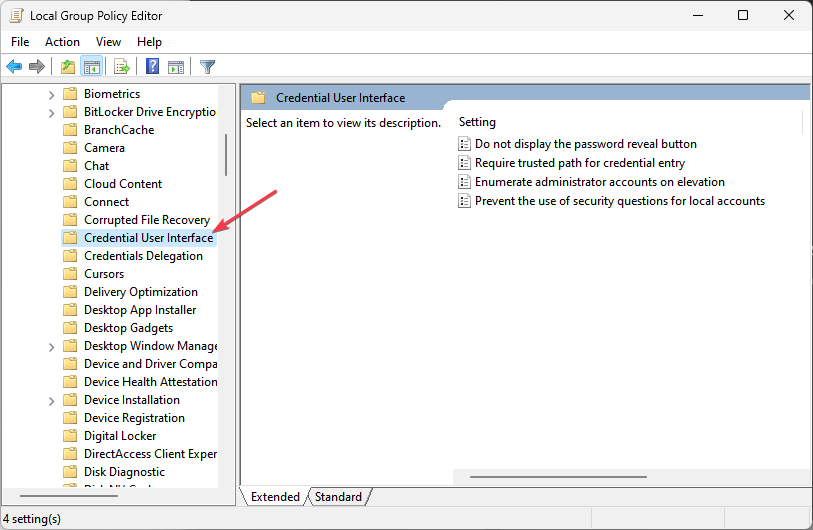
- Dešinėje srityje dukart spustelėkite Neleiskite naudoti saugos klausimų nustatant vietinių paskyrų politiką.
- Viduje Savybės langą, pasirinkite Įjungtas radijo mygtukas.

- Galiausiai spustelėkite Taikyti, ir tada Gerai norėdami išsaugoti pakeitimus.
Tai iš karto išjungs paskyros, prie kurios šiuo metu esate prisijungę, saugos klausimus. Tačiau prieš atlikdami bet kokius pakeitimus būtinai sukurkite atsarginę kopiją Grupės strategijos redaktorius.
2. Naudojant registro rengyklę
- Paspauskite Windows raktas, tipas regedit paieškos laukelyje ir paspauskite Įeikite atidaryti Registro rengyklės langas.
- Kairiojoje naršymo srityje eikite į šį registro raktą:
Kompiuteris\HKEY_LOCAL_MACHINE\SOFTWARE\Policies\Microsoft\Windows\System
- Raskite ir dešiniuoju pelės mygtuku spustelėkite Sistema Raktas. Tada pasirinkite Naujair spustelėkite DWORD (32 bitų) reikšmė.
- Pavadinkite DWORD NoLocalPasswordResetQuestions ir dukart spustelėkite jį.
- Iššokančiajame lange nustatykite Vertės duomenys iki 1 ir pasirinkite akutę Šešioliktainis.

- Spustelėkite Gerai, kad išsaugotumėte pakeitimus.
Kai baigsite, uždarykite registro redaktorius ir iš naujo paleiskite kompiuterį. Tai išjungs vietinės paskyros saugos klausimų funkciją prisijungimo parinkčių puslapyje.
3. Naudojant Reg failą
- Paspauskite Windows + R klavišus, kad atidarytumėte Bėk komandą, įveskite Užrašų knygelė teksto laukelyje ir paspauskite Įeikite kad jį atidarytumėte.
- Į savo užrašų knygelę įveskite šį kodą:
„Windows“ registro rengyklės versija 5.00 [HKEY_LOCAL_MACHINE\SOFTWARE\Policies\Microsoft\Windows\System] "NoLocalPasswordResetQuestions"=-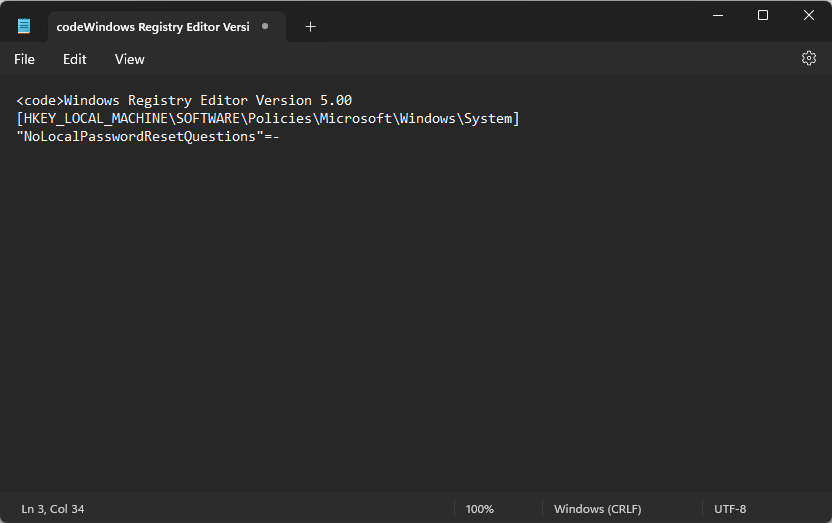
- Spustelėkite Failas ir pasirinkite Išsaugoti kaip.
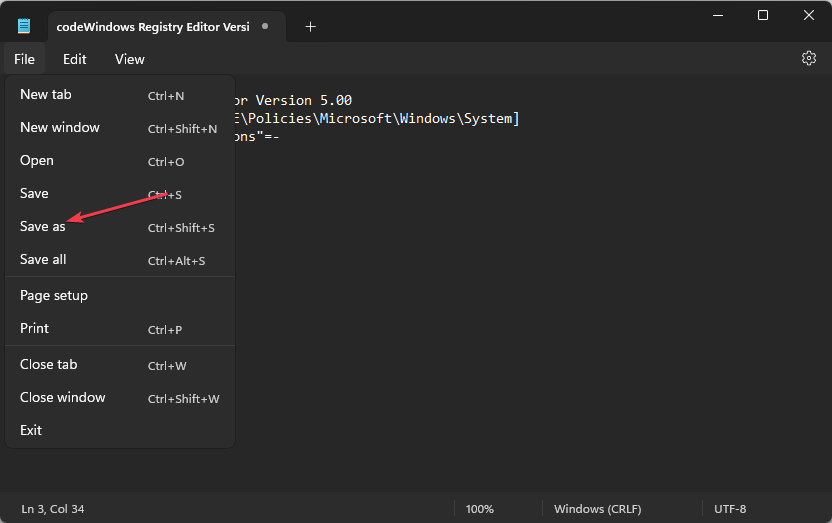
- Pasirinkite Visi failai nuo Išsaugoti kaip tipąišskleidžiamasis meniu. Pavadinkite failą DisableSecurityQuestions.reg ir išsaugokite jį darbalaukyje.

- Dabar dukart spustelėkite reg failą, kad jį paleistumėte.
Eksperto patarimas:
REMIAMAS
Kai kurias kompiuterio problemas sunku išspręsti, ypač kai kalbama apie trūkstamus arba sugadintus sistemos failus ir „Windows“ saugyklas.
Būtinai naudokite tam skirtą įrankį, pvz Fortect, kuri nuskaitys ir pakeis jūsų sugadintus failus naujomis versijomis iš savo saugyklos.
Naudojant reg failas sukurs naują registro reikšmę sistemos rakte ir iš karto išjungs vietinės paskyros saugos klausimus sistemoje „Windows 11“.
Kaip išjungti vietinės paskyros saugos klausimus sistemoje „Windows 10“?
- Aptarkite du būdus: vietinės grupės strategijos rengyklę ir registro rengyklę.
- Pateikite nuoseklias kiekvieno metodo instrukcijas, įskaitant ekrano kopijas, jei įmanoma.
1. Vietinės grupės strategijos redaktoriaus naudojimas
- Atidaryk Bėk dialogas, tipas gpedit.msc teksto laukelyje ir paspauskite Įeikite Norėdami atidaryti vietinės grupės strategijos rengyklę.
- Eikite į šį kelią:
Kompiuterio konfigūracija\Administravimo šablonai\Windows komponentai\Kredencialų vartotojo sąsaja - Dešinėje srityje dukart spustelėkite Neleiskite naudoti saugos klausimų vietinių paskyrų politikoje.
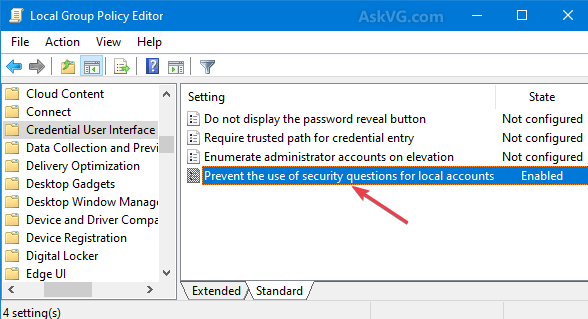
- Naujame lange pasirinkite Įjungtas radijo mygtukas.
- Dabar spustelėkite Taikyti, ir tada Gerai norėdami išsaugoti pakeitimus.
Atlikę aukščiau nurodytus veiksmus padėsite išjungti paskyros saugos klausimus.
2. Naudojant registro rengyklę
- Atidaryk Bėk dialogas, tipas regedit joje ir paspauskite Įeikite kad atidarytumėte registro rengyklę.
- Pasirinkite Taip už UAC paraginti.
- Kairiojoje srityje pereikite prie šio klavišo:
HKEY_LOCAL_MACHINE\Software\Policies\Microsoft\Windows\System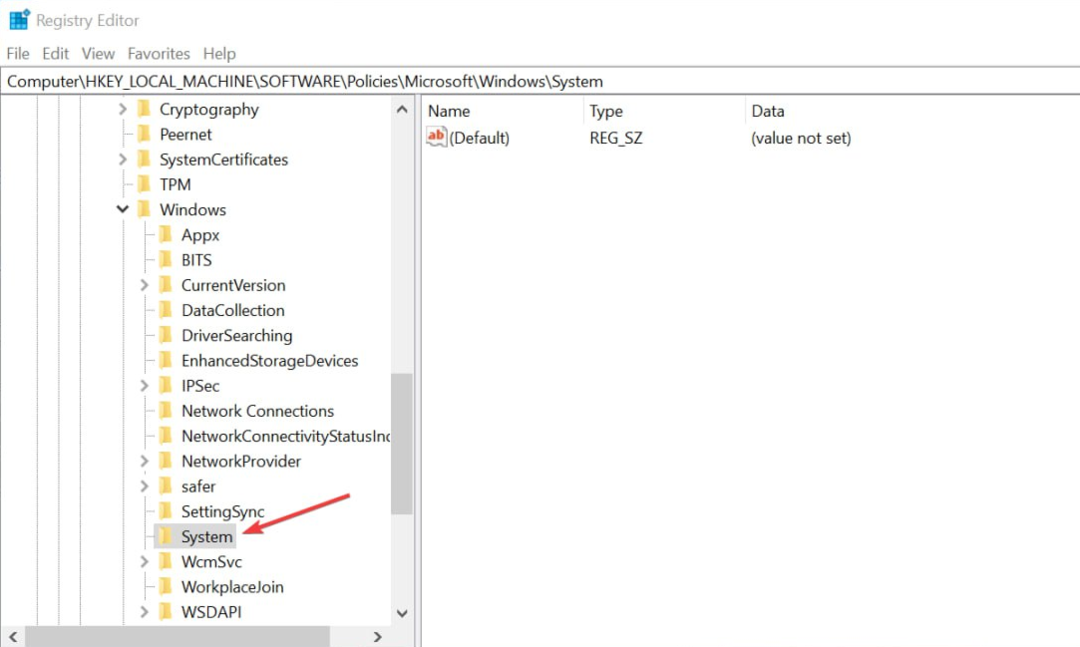
- Tada dešiniuoju pelės mygtuku spustelėkite Sistema Raktas, pasirinkite Naujair spustelėkite DWORD (32 bitų) reikšmė.

- Pavadinkite vertę NoLocalPasswordResetQuestions, ddukart spustelėkite jį ir nustatykite vertės duomenys kaip 1.

- Išsaugokite pakeitimus ir iš naujo paleiskite kompiuterį.
Atlikus aukščiau nurodytus veiksmus, jūsų paskyros saugos klausimai bus nedelsiant išjungti.
Kaip iš naujo įjungti saugos klausimus?
1. Grupės strategijos redaktoriaus naudojimas
- Atlikite 1–5 žingsnius aukščiau aprašytame 1 metode.
- Pasirinkite Išjungta arba Nekonfigūruota radijo mygtukas Savybės langas.

Tas pats procesas galioja ir Windows 10, ir 11 operacinėms sistemoms.
2. Naudojant registro rengyklę
- Atidarykite registro rengyklės langą.
- Raskite NoLocalPasswordResetQuestions registrą, dešiniuoju pelės mygtuku spustelėkite ir ištrinkite.

Tai dabar iš naujo įgalins vietinės paskyros saugos klausimus jūsų „Windows 10“ ir „Windows 11“ kompiuteryje.
- Kaip pašalinti šifravimą iš „Excel“ [greičiausi būdai]
- „Microsoft Word“ žymės neapibrėžta klaida [Pataisyti]
Kokios yra saugumo klausimų alternatyvos?
Tuo atveju, kai nebenorite naudoti saugos klausimų dėl jų saugumo rizikos, galima apsvarstyti keletą alternatyvų, kurios apima:
- Dviejų veiksnių autentifikavimas (2FA) – 2FA autentifikavimas yra patikima alternatyva, kuri prideda papildomą apsaugos lygį, kad būtų galima patikrinti vartotojo tapatybę po prisijungimo ekrano.
- Naudokite stiprius slaptažodžius – Slaptažodžiai neprarado savo ryšio apsaugant paskyrą. Tačiau stiprių slaptažodžių kūrimas su didžiųjų ir mažųjų raidžių, skaičių ir specialiųjų simbolių deriniu padidins jūsų saugumą.
Štai kaip išjungti vietinės paskyros saugos klausimus „Windows 10“ ir „Windows 11“. Jei tavo „Windows“ sauga neatsidaro, galite peržiūrėti mūsų išsamų vadovą, kad išspręstumėte problemą.
Saugos klausimų išjungimas padės išvengti saugumo pažeidimų ir apsaugoti naudotojo privatumą. Tačiau prieš naudodami bet kurį iš pateiktų saugos klausimų išjungimo metodų būtinai sukurkite atsarginę visų svarbių failų ir duomenų atsarginę kopiją.
Jei turite klausimų ar pasiūlymų, nedvejodami naudokite toliau pateiktą komentarų skyrių.
Vis dar kyla problemų?
REMIAMAS
Jei pirmiau pateikti pasiūlymai neišsprendė problemos, jūsų kompiuteryje gali kilti rimtesnių Windows problemų. Siūlome pasirinkti „viskas viename“ sprendimą, pvz Fortect efektyviai išspręsti problemas. Įdiegę tiesiog spustelėkite Peržiūrėti ir taisyti mygtuką ir tada paspauskite Pradėti remontą.


